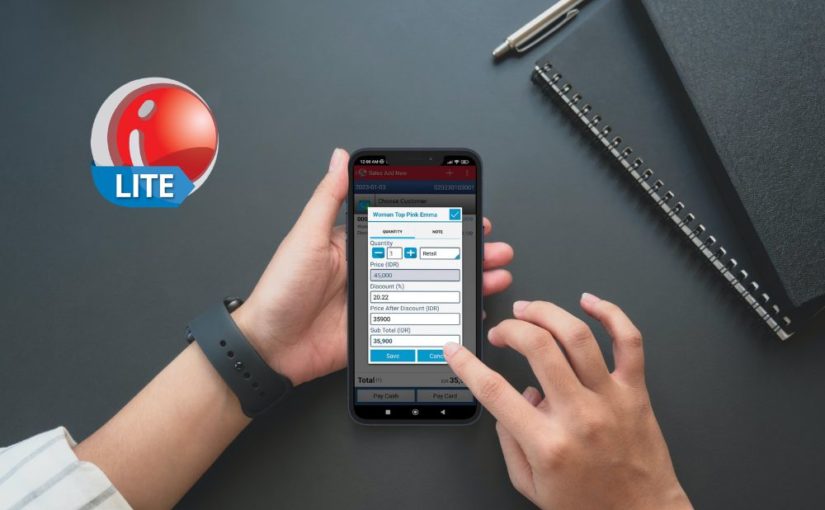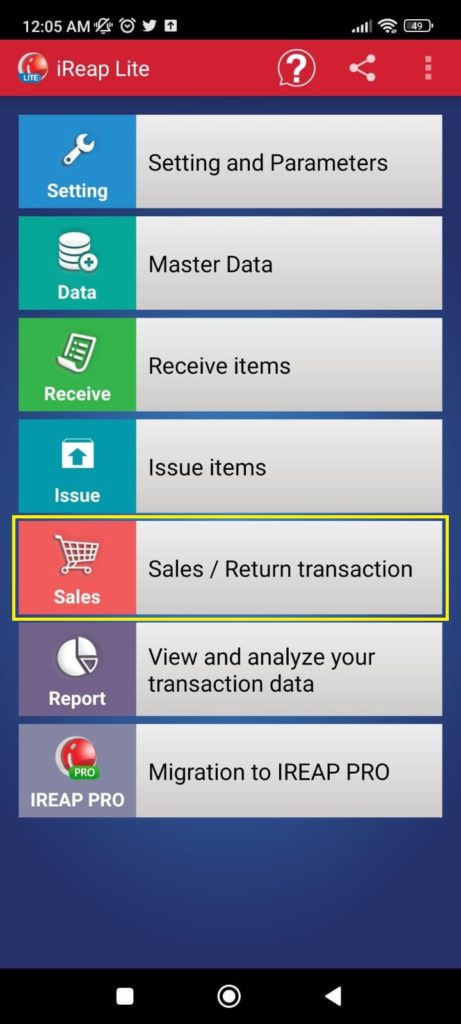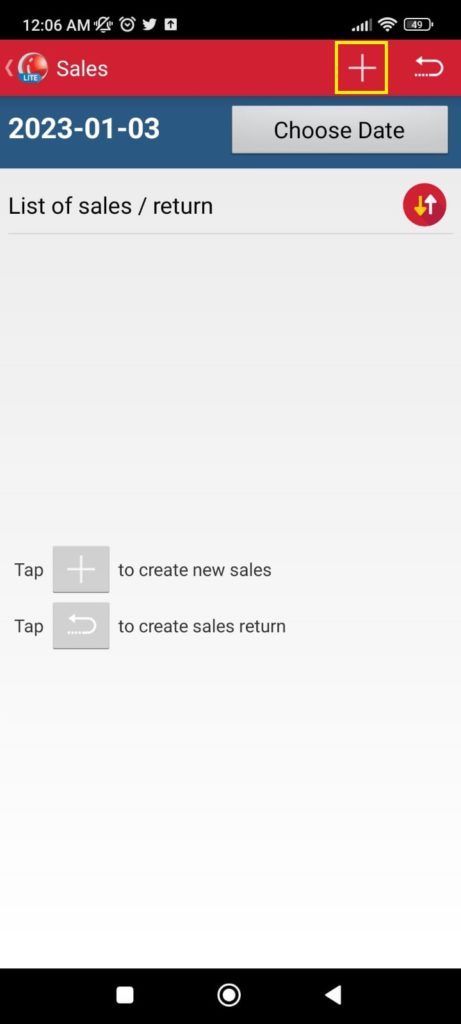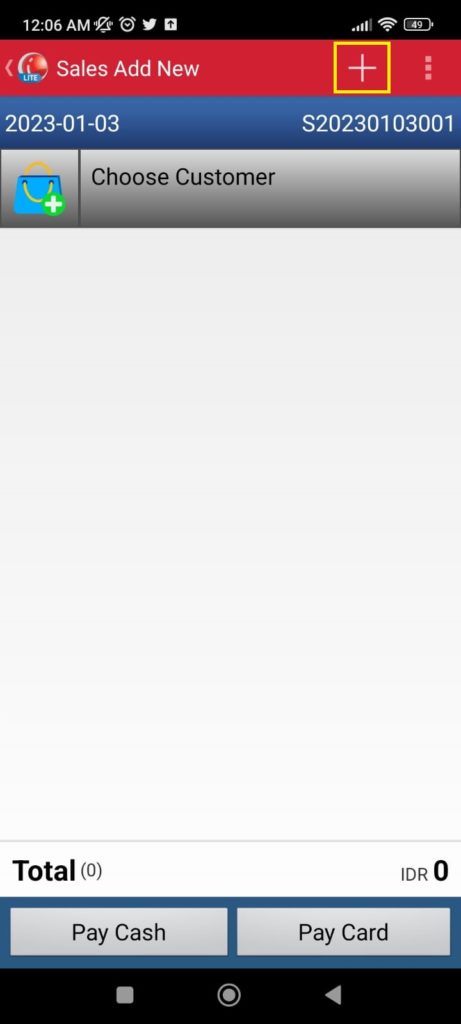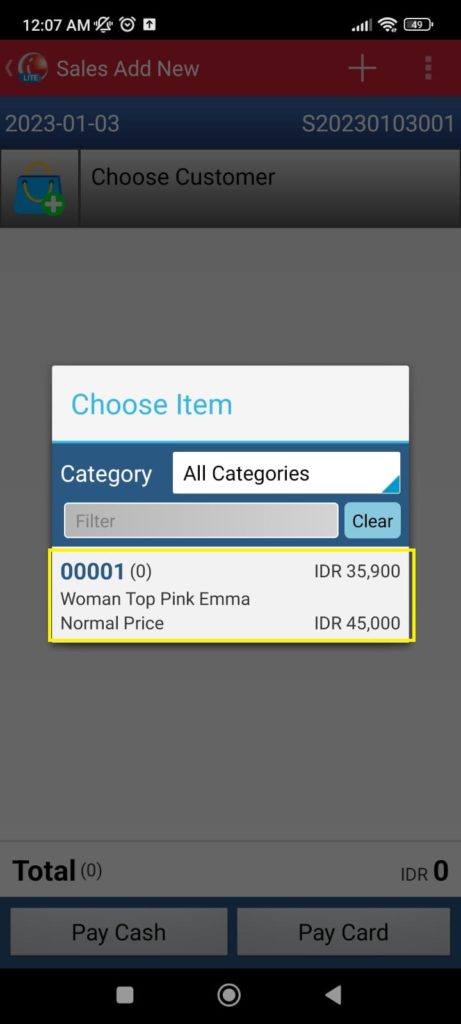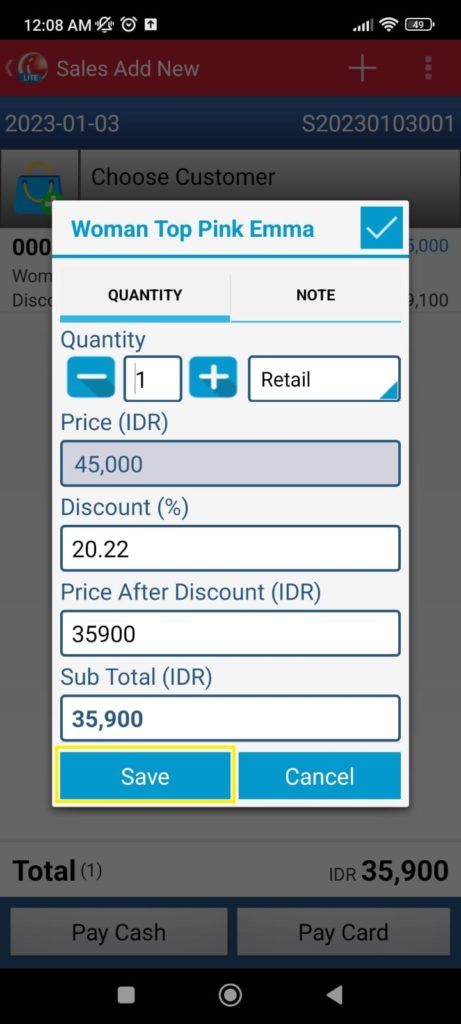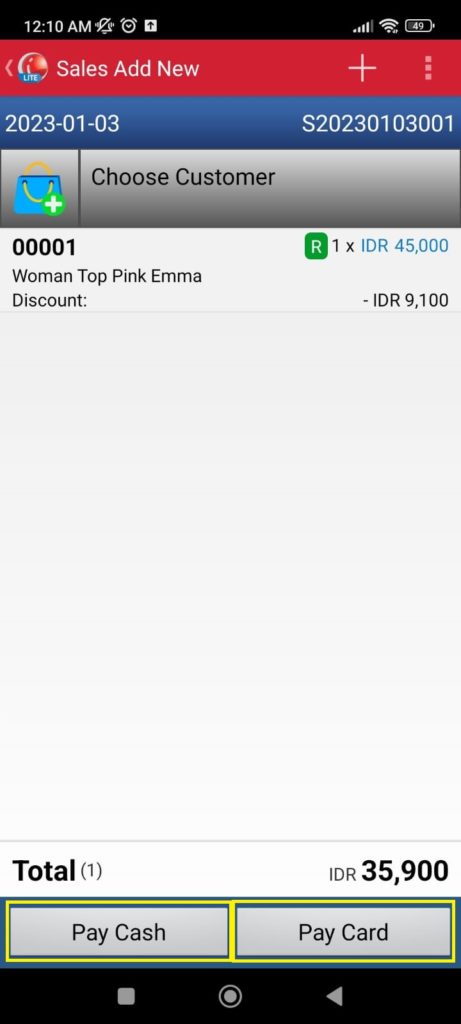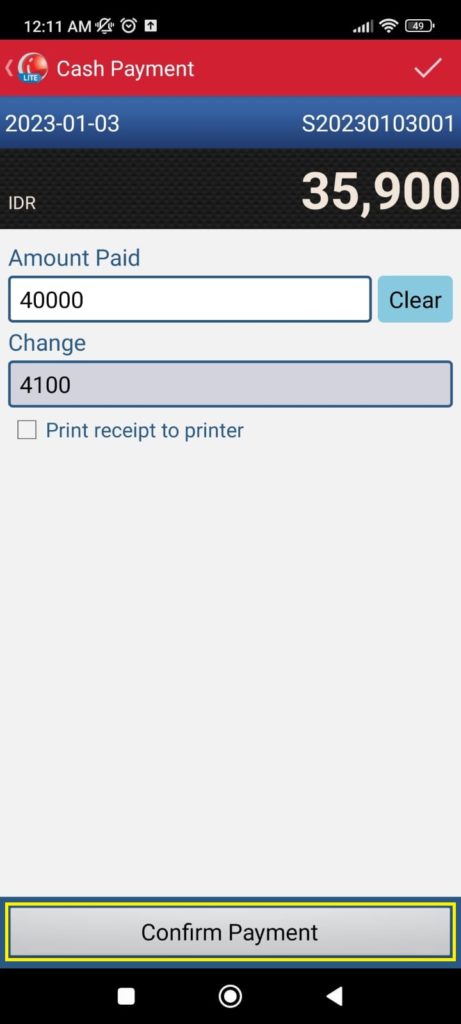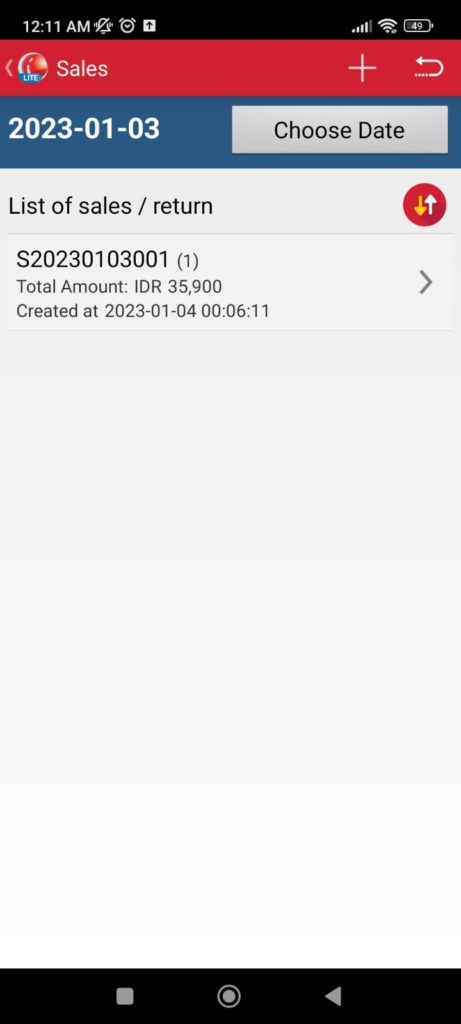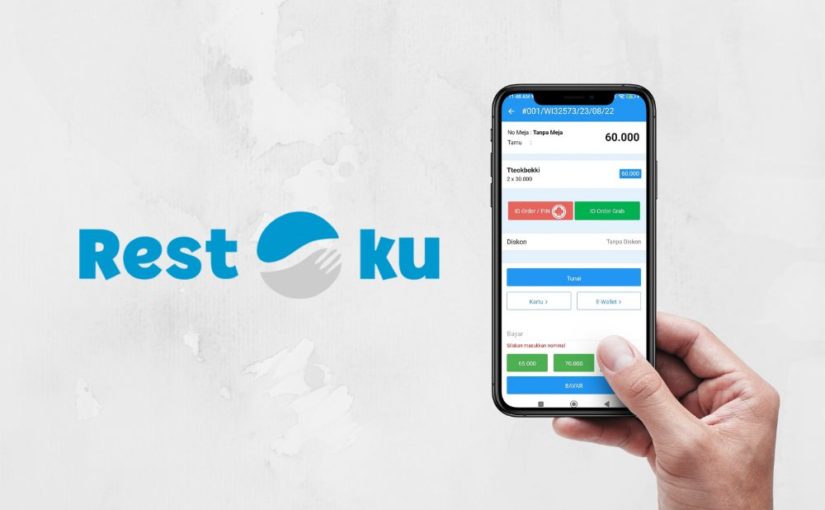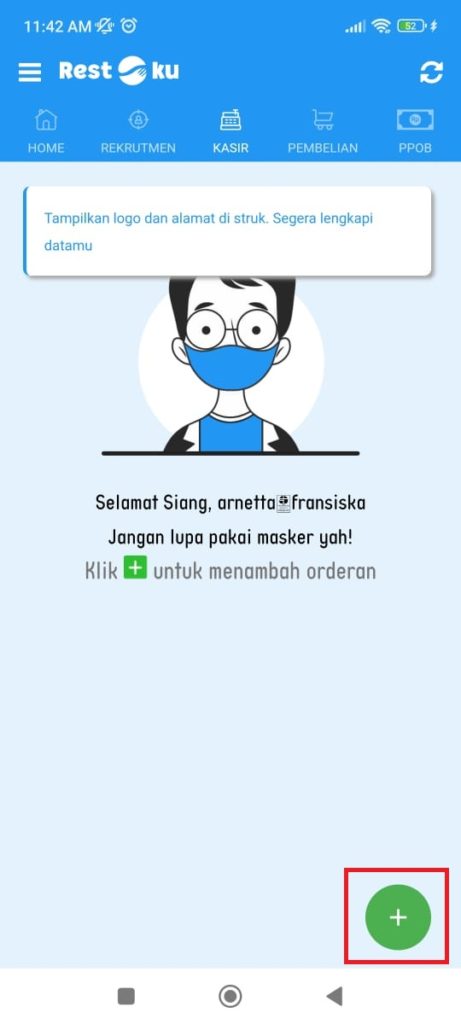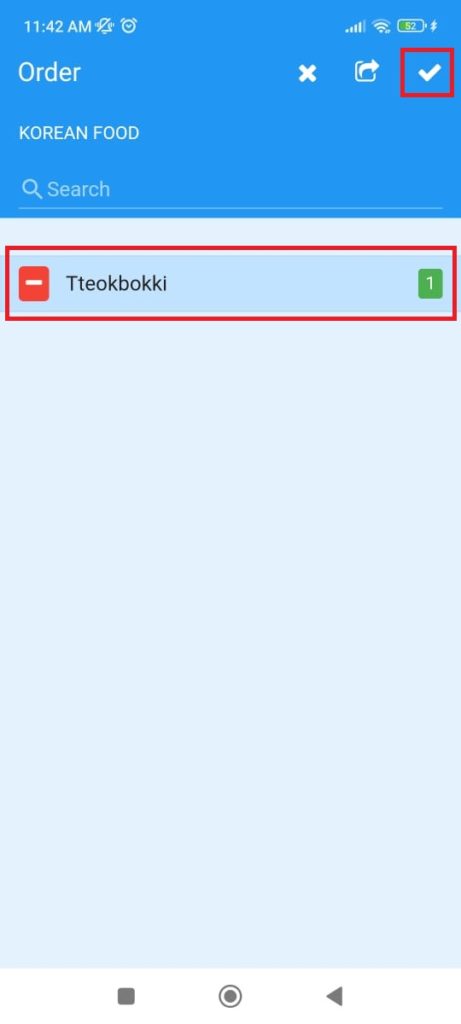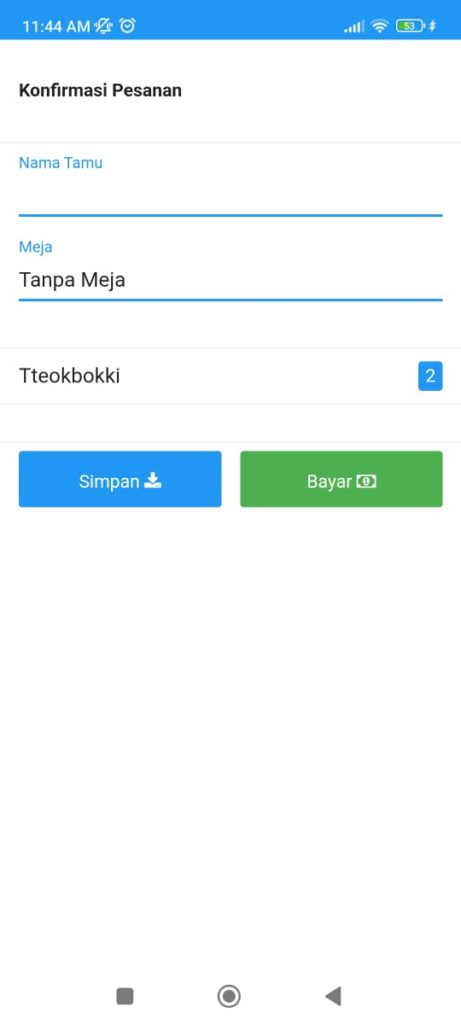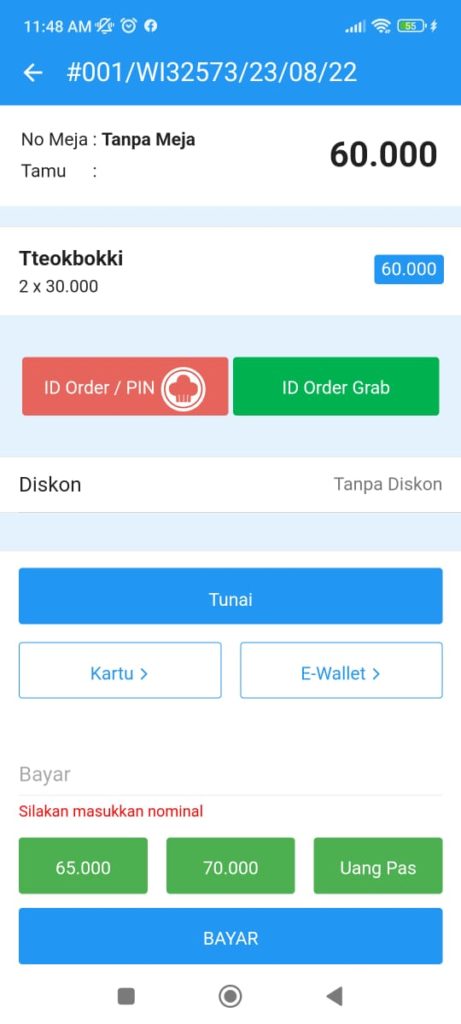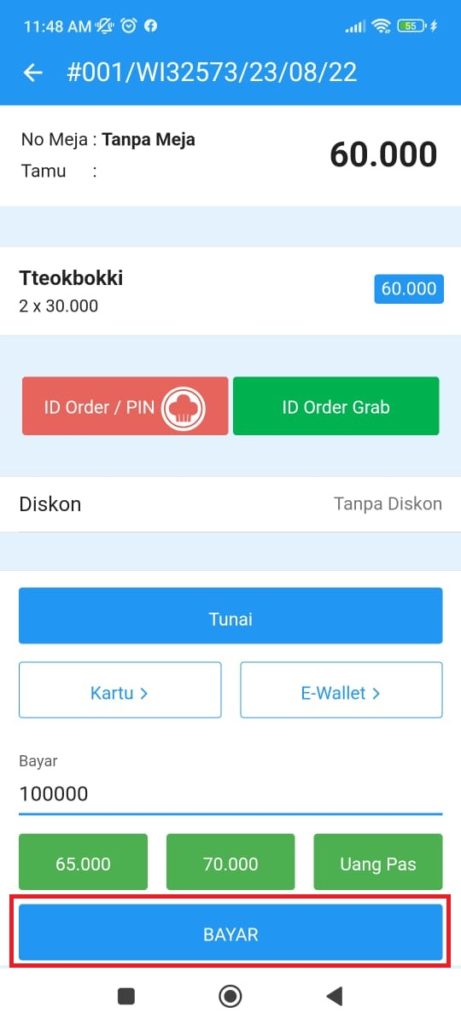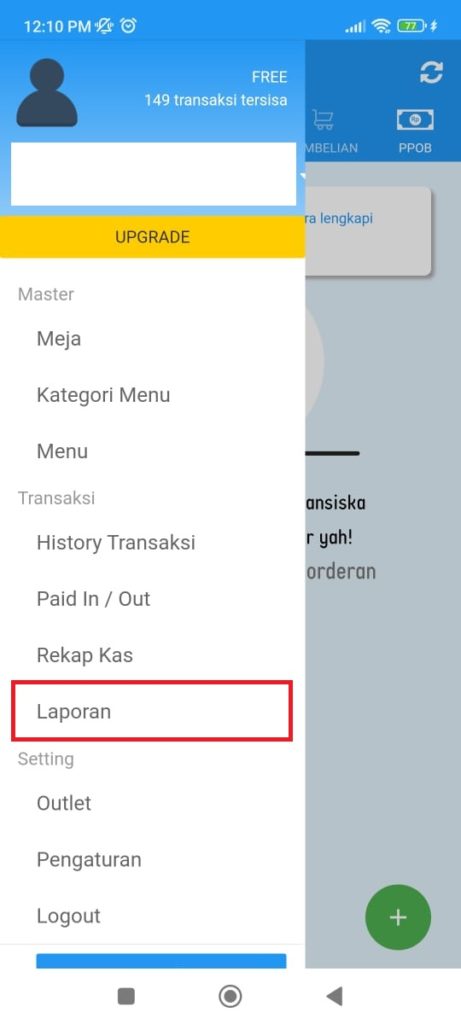Di zaman serba digital seperti saat ini, menjalankan usaha dapat Anda lakukan dengan lebih mudah. Salah satu faktor yang memudahkan kegiatan usaha Anda adalah adanya aplikasi kasir digital seperti iReap Pos Lite, di mana Anda dapat menerapkan cara mencatat penjualan yang lebih efektif dengan iReap Pos Lite.
Tapi, jika kita lihat kembali, saat ini sudah banyak sekali aplikasi kasir digital yang bisa dipilih. Lalu, apa yang membedakan aplikasi Cashier iReap Pos Lite dengan yang lain? Lalu, bagaimana cara menggunakannya? Anda dapat simak informasi selengkapnya di artikel ini.
Apa Itu iReap Pos Lite?
Aplikasi kasir iReap Pos Lite merupakan aplikasi POS (Point of Sales) dengan fitur lengkap yang dapat digunakan secara offline tanpa perlu membayar, serta tanpa iklan. Sehingga Anda sebagai pengguna tidak akan terganggu dengan iklan yang akan mengurangi efisiensi kerja Anda.
iReap Pos Lite hadir guna membantu para pelaku usaha retail, khususnya pada kategori UMKM, dalam mengatur usahanya termasuk membantu pelaku usaha dalam manajemen stok, mencatat penjualan, hingga memonitor profit setiap penjualan barang.
Cara Mencatat Penjualan dengan iReap Pos Lite
Setelah mengenal apa itu aplikasi iReap Pos Lite, selanjutnya mari masuk ke tutorial cara mencatat penjualan dengan iReap Pos Lite. Berbeda dengan aplikasi lainnya, untuk mulai mencatat penjualan di aplikasi ini, Anda tidak perlu membuat atau mendaftar akun terlebih dahulu. Satu hal yang perlu Anda lakukan adalah memilih jenis usaha yang Anda jalankan.
Setelah itu, Anda dapat mengakses semua fitur aplikasi iReap Pos Lite secara gratis. Tapi, sebelum mulai mencatat penjualan, Anda perlu menambahkan produk terlebih dahulu ke aplikasi iReap Pos Lite.
Jika Anda telah selesai menambahkan produk di aplikasi iReap Pos Lite, Anda dapat melanjutkan ke pencatatan penjualan dengan mengikuti langkah-langkah berikut ini:
- Buka aplikasi iReap Pos Lite.
- Lalu, pilih menu Sales / Return Transaction.
- Kemudian, untuk mencatat penjualan baru, klik ikon tanda tambah di bagian kanan atas halaman.
- Selanjutnya, pada halaman pencatatan penjualan, klik kembali ikon tanda tambah di pojok kanan atas halaman dan pilih produk yang terjual.
- Setelah itu, lengkapi keterangan penjualan, seperti jumlah barang yang terjual, diskon yang diberikan, serta catatan (jika diperlukan). Jika sudah, klik Save.
- Kemudian, lanjutkan ke proses pembayaran. Klik Pay Cash apabila pelanggan membayar dengan uang tunai dan pilih Pay Card apabila pelanggan membayar dengan kartu.
- Terakhir, proses pembayaran hingga selesai.
Nah, itu dia cara mencatat penjualan dengan iReap Pos Lite. Dengan menggunakan aplikasi kasir digital, Anda sebagai pelaku usaha kecil dan menengah diharapkan dapat mengelola usaha Anda dengan lebih efektif dan efisien. Selamat mencoba!